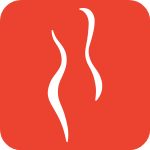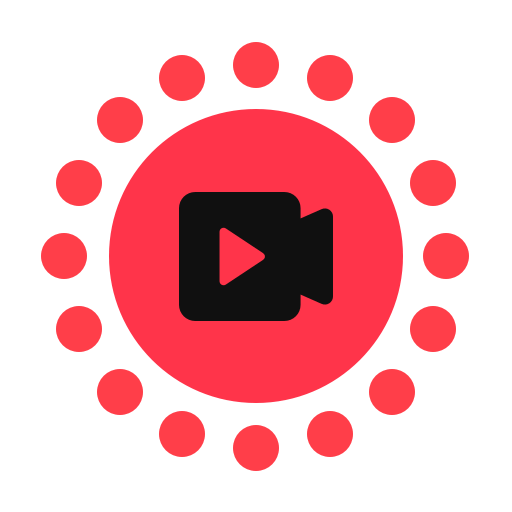WIN10使用技巧:应对电脑应用程序错误的解决方法
在Windows 10的日常使用中,我们难免会遇到应用程序错误的情况。这些错误可能会表现为程序崩溃、无法启动,或者弹出错误提示框。面对这些问题,我们不必过于焦虑,因为有许多方法可以尝试解决。本文将详细介绍一些实用的技巧和步骤,帮助你应对Windows 10中电脑出现应用程序错误的情况。
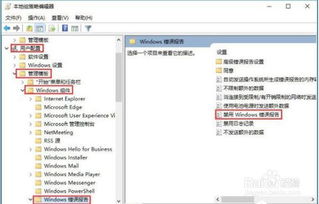
重新启动计算机
首先,最简单也是最基础的一步是重新启动你的计算机。有时候,应用程序错误可能是由于临时文件堆积或系统资源冲突造成的。重启计算机可以清除这些临时文件,并重置系统状态,从而解决一些临时性的问题。
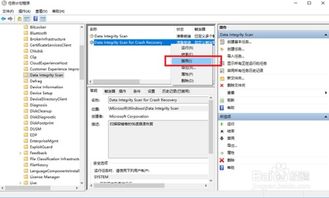
更新应用程序
如果重新启动没有解决问题,接下来可以尝试更新应用程序。应用程序的旧版本可能包含错误或漏洞,这些问题在新版本中可能已经被修复。你可以通过应用程序的内置更新功能,或者访问官方网站下载最新版本。
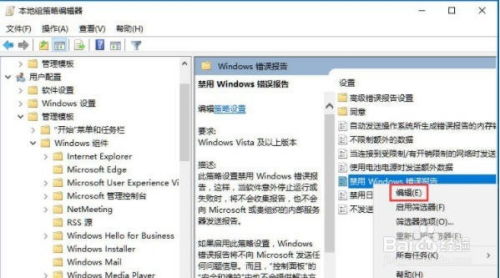
重新安装应用程序
如果更新应用程序后问题依旧存在,那么重新安装应用程序可能是一个有效的解决方案。重新安装可以确保所有相关文件都正确安装,并修复可能因文件损坏或丢失导致的错误。你可以通过控制面板的“程序和功能”选项卸载应用程序,然后重新下载并安装。
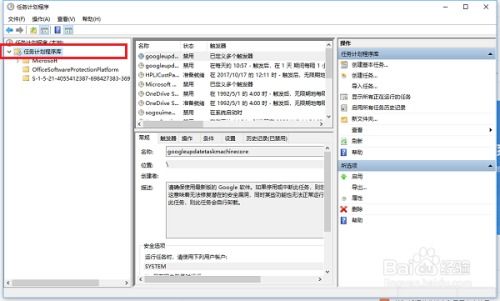
清除应用程序缓存
应用程序缓存中的数据有时可能会导致错误。你可以尝试在应用程序的设置中找到清除缓存的选项,并清理缓存数据。这通常可以解决一些因缓存文件损坏或过期导致的问题。
检查系统文件
系统文件的损坏也可能导致应用程序错误。Windows 10提供了一个系统文件检查工具(SFC),可以用来检查和修复系统文件。你可以通过命令提示符(以管理员身份运行)输入`sfc /scannow`命令来运行这个工具。
更新操作系统
确保你的Windows 10操作系统是最新版本也很重要。操作系统更新通常包含对应用程序兼容性的改进和错误修复。你可以通过“设置”中的“更新与安全”选项来检查和安装更新。
杀毒和木马扫描
病毒和木马是导致应用程序错误的常见原因之一。它们可能会破坏应用程序文件或系统文件,导致程序无法正常运行。使用可靠的杀毒软件进行全盘扫描,并在安全模式下进行彻底查杀,可以帮助你发现并清除这些恶意软件。
检查硬件问题
有时候,硬件问题也可能导致应用程序错误。例如,内存条老化或金手指灰尘过多可能导致内存错误。你可以尝试清理内存条的金手指,或者通过内存诊断工具检查内存是否存在问题。
重置应用程序
如果以上方法都没有解决问题,你可以尝试重置应用程序到默认设置。这可以清除可能导致错误的个性化设置。在Windows 10中,你可以通过“设置”中的“应用”选项找到应用程序,并选择“高级选项”进行重置。
检查软件冲突
有时候,新安装的软件可能与现有软件或系统产生冲突,导致应用程序错误。你可以尝试卸载最近安装的软件,或者通过任务管理器禁用不必要的启动项,以查看问题是否得到解决。
使用系统恢复功能
如果问题出现在最近的系统更新或软件安装之后,你可以尝试使用系统恢复功能将系统恢复到之前的状态。这可以通过“设置”中的“更新与安全”选项中的“恢复”功能来实现。
命令行修复
如果以上方法都没有解决问题,你可以尝试使用命令行工具进行修复。打开命令提示符(以管理员身份运行),然后输入以下命令:
```bash
for %1 in (%windir%\system32\*.ocx) do regsvr32 /s %1
for %1 in (%windir%\system32\*.dll) do regsvr32 /s %1
```
这些命令会重新注册系统文件夹中的所有OCX和DLL文件,有时可以解决因文件注册问题导致的错误。
寻求专业帮助
如果以上所有方法都没有解决问题,那么可能需要寻求更专业的帮助。你可以尝试在相关的应用程序社区或支持论坛上寻求帮助,或者联系应用程序的开发者获得进一步支持。此外,你也可以考虑联系专业的计算机维修服务。
日常维护和优化
为了避免应用程序错误的发生,你还可以采取一些日常维护和优化的措施。例如:
定期清理系统垃圾文件:释放磁盘空间,提升系统性能。
使用可靠的杀毒软件:保护计算机免受病毒和木马的侵害。
定期更新系统和应用程序:获取最新的功能和安全补丁。
检查硬件状态:确保硬件正常运行,避免硬件故障导致的错误。
总结
Windows 10中电脑出现应用程序错误时,不必过于紧张。通过重新启动计算机、更新和重新安装应用程序、清除缓存、检查系统文件、更新操作系统、杀毒扫描、检查硬件问题、重置应用程序、检查软件冲突、使用系统恢复功能和命令行修复等一系列步骤,你通常可以解决大部分应用程序错误。如果问题依旧存在,寻求专业帮助是一个明智的选择。同时,通过日常维护和优化,你可以降低应用程序错误的发生概率,确保计算机的稳定运行。希望这篇文章能帮助你更好地应对Windows 10中的应用程序错误问题。
- 上一篇: 龙吟风《傲剑狂刀》出招一览
- 下一篇: 电脑桌面图标出现蓝色阴影该怎么解决?
新锐游戏抢先玩
游戏攻略帮助你
更多+-
12/27
-
12/27
-
12/27
-
12/27
-
12/27